このチュートリアルでは、iPhone 上の StudioMini を使ってギターやベースを直接録音するさまざまな方法をご紹介します。動画のほうがわかりやすい場合は、以下のフルウォークスルーをご覧ください。
TL;DR – すぐに知りたい方向けの答え
StudioMini を使って iPhone でギターを録音するには、内蔵マイクを使う方法と USB オーディオインターフェースを接続する方法があります。アコースティックギター、マイクで録ったエレキギターのアンプ、またはアンプシミュレーターやプリアンプを使ったダイレクト録音など、さまざまな録音方法が可能です。StudioMini はプロ品質の音で録音でき、複数のトラックを重ねたり、レベルやパンを調整してミックスしたり、曲全体を仕上げることができます。
目次
はじめに
iPhone でギターやベースを録音することはこれまで以上に簡単になりました。StudioMini は、アイデアがひらめいた瞬間にどこでも高品質な音を録れるよう、柔軟な録音方法を提供します。本ガイドでは、内蔵マイクの使用から、オーディオインターフェースやアンプシミュレーター、クリーンな DI チェーンまで、さまざまな録音セットアップをご紹介します。あなたの音楽スタイルや環境に合った方法を選ぶ手助けになります。
iPhone の内蔵マイクでギターを録音する
アコースティックギターを録音(マルチトラックなし)
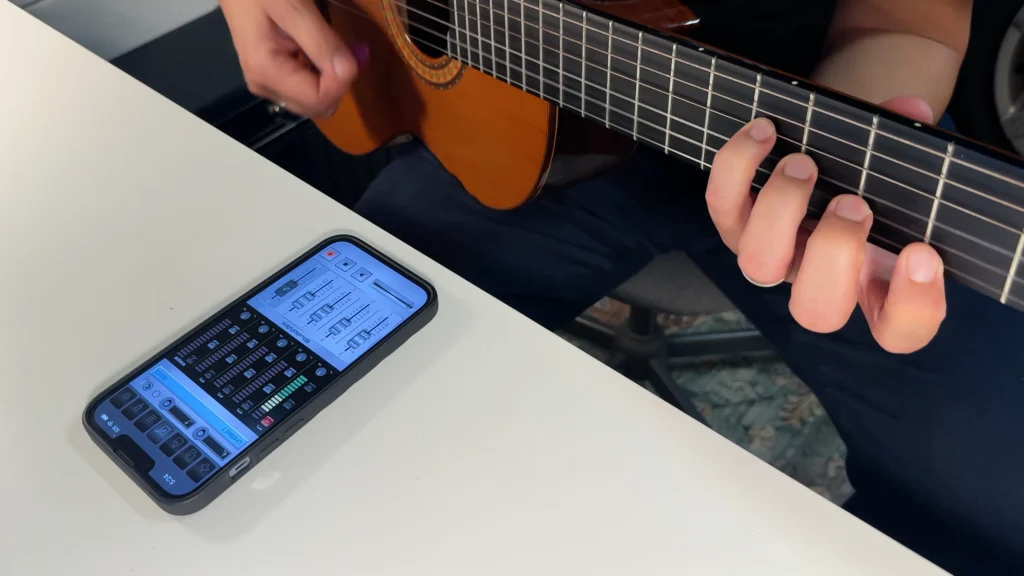
- まずは一番シンプルな例から始めましょう。iPhone の内蔵マイクを使ってアコースティックギターを録音します。曲のアイデアを思いついて、忘れないうちにすぐ録音したいという状況を想像してください。
- StudioMini で新規プロジェクトを作成すると、トラック1が自動的に録音待機状態になります。つまりすぐに録音を始められます。
- 少し演奏しながらトラック1のメーターを確認し、入力レベルを把握します。そのうえで、iPhone とギターの距離を調整し、録音の準備を整えます。
エレキギターとアンプをドラムループと一緒に録音する

- 次はエレキギターを録音します。この例では、いくつかのペダルを通してアンプにつなぎ、自宅のため音量は控えめに設定しています。
- 新しいリフのアイデアがあったので、ドラムと一緒に演奏したくて、合いそうなループを探します。
- 前の例では単一のアイデアを録るだけだったため、マルチトラックや“ブリード(他の音が入り込むこと)”を気にする必要はありませんでした。しかし今回はドラムを聴きながら録音するため、ギタートラックにドラムが入り込まないよう、音を分離する必要があります。
- マルチトラック録音では必ずヘッドホンを使う必要があります。きれいなトラックを録り、後でしっかりミックスできるようにするためです。3.5mm から USB-C のアダプターを使って有線ヘッドホンを接続します。
- 重要なポイント:必ず有線ヘッドホンを使用してください。Bluetooth は構造的に遅延があり、録音すると演奏がずれて聴こえます。有線なら遅延はありません。
- 使用しているアダプターはステレオ出力のみのため、入力には引き続き iPhone の内蔵マイクが使われます。
- iPhone をアンプの近くに置き、StudioMini のメーターを見ながら距離を調整します。レベルが弱すぎず、赤くクリップしない位置を探します。
- 準備完了です——録音を始めましょう!
オーディオインターフェースで iPhone にギターを録音する
マイクで録ったギターアンプをオーディオインターフェースで録音する

- 次に、このリフをより完成度の高い曲として仕上げていきます。StudioMini でプロ品質のデモを作ることも、Logic や Pro Tools に渡してさらに制作を進めることもできます。
- ギター → ペダル → アンプとつなぎ、アンプをマイクで拾って XLR ケーブルで USB オーディオインターフェースへ送ります。インターフェースにはプリアンプが内蔵されています。USB-C ケーブルで iPhone に接続し、ヘッドホンはインターフェースに接続します。
- マルチトラック録音では、録音中にすべてのサウンドをヘッドホンでモニターする必要があります。インターフェースのハードウェアモニターを使う方法と、StudioMini のソフトウェアモニターを使う方法の 2 つがあります。どちらも優れた方法です。特に、インターフェースやミキサーにモニタリング機能がない場合、ソフトウェアモニターはとても便利です。
- 準備 OK —— 録音を始めましょう!
アンプシミュレーターを使ったダイレクト録音
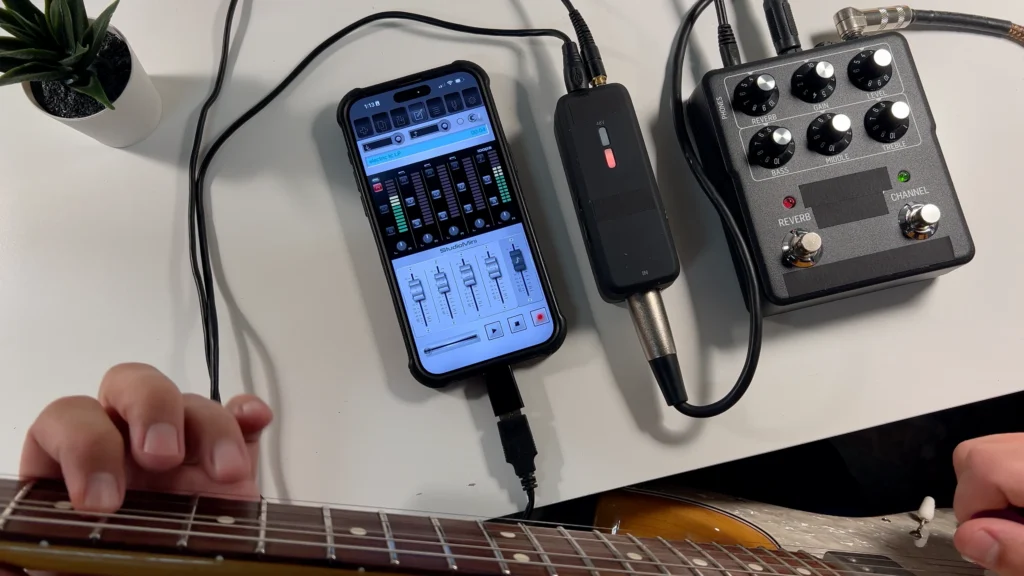
- 次は、アンプを使えない環境(ホテルやアパートなど)でもプロの音で録音できるダイレクト録音です。
- 今回はアンプシミュレーターを使って同じ流れで録音を行います。
- シミュレーターにはオーバードライブとリバーブが搭載されているため、ペダルは不要です。ギター → アンプシミュレーター → 小型 USB オーディオインターフェース → iPhone の順に接続し、ヘッドホンはインターフェースに接続します。
- よし、準備完了——録音しましょう!
ミキサーまたはプリアンプを使ったベース DI 録音

- 次はベースを追加しましょう!
- 今回はアンプシミュレーターは不要で、シンプルで太く、クリアなダイレクトサウンドが欲しいだけです。小型ミキサーをプリアンプとして使い、ベースを 1 チャンネルに接続し、StudioMini に入る信号がきれいになるようゲインを調整します。
- ミキサーを小型オーディオインターフェースに接続し、それを iPhone に接続します。ヘッドホンもインターフェースに接続します。
- 以上です、とてもシンプル——録音を始めましょう!
まとめ
ここまで、StudioMini を使って iPhone でギターやベースを録音するさまざまな方法をご紹介しました。アコースティックのアイデアを素早くキャプチャしたり、アンプ録音を行ったり、アンプシミュレーターでダイレクト録音したり、ベースを DI で録音したりと、StudioMini はスピーディでクリエイティブな作業を支えるツールを提供しています。ぜひいろいろなセットアップを試し、自分のスタイルや環境に最適な方法を見つけてください。
このガイドが役立った場合は、録音テクニックやワークフローヒントをさらに詳しく紹介した StudioMini の他のチュートリアル もぜひご覧ください。
StudioMini をダウンロード
iPhone で録音を始める準備はできましたか?StudioMini はアイデアを素早く録音し、複数トラックを重ね、どこでも完成度の高い録音を作成できるよう設計されています。今すぐ App Store で無料で試してみましょう。